Parhaat tavat leikata elokuva tai video tietokoneelle
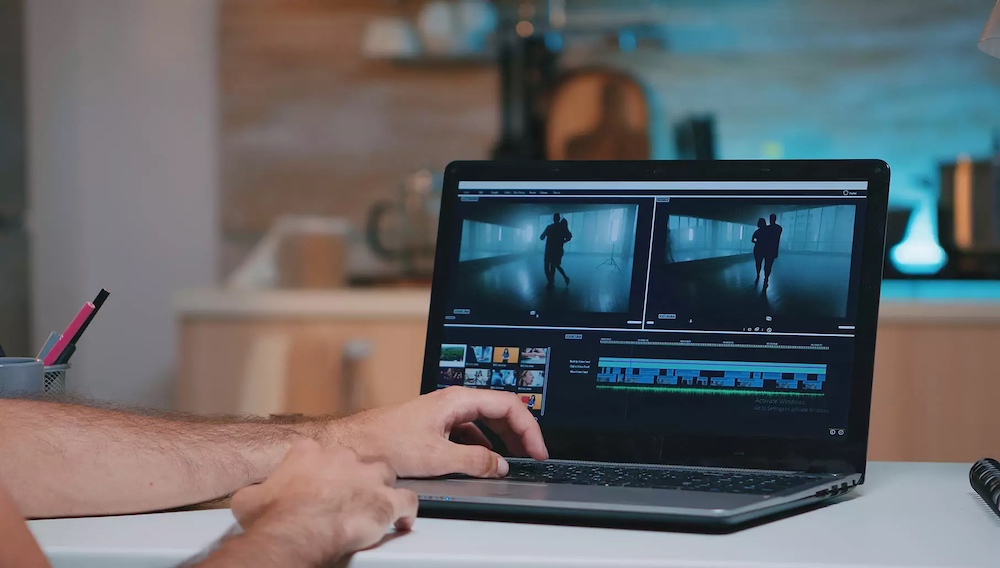
- 2908
- 403
- Steven Hermann
Karsinta - videomateriaalien muokkaamisen perustoiminto, joka suoritetaan yksinkertaisesti eikä vaadi käyttäjän erityisiä videotoimitustaitoja. Ammatillisen ohjelmiston kanssa ei tarvitse työskennellä, jos tehtävä on vain videon leikkausmenettelyssä. Elokuvan leikkaamiseksi tietokoneelle on monia tapoja käyttämällä erilaisia työkaluja. On jäljellä vain valita sopiva vaihtoehto itsellesi ja toteuttaa käytännössä.
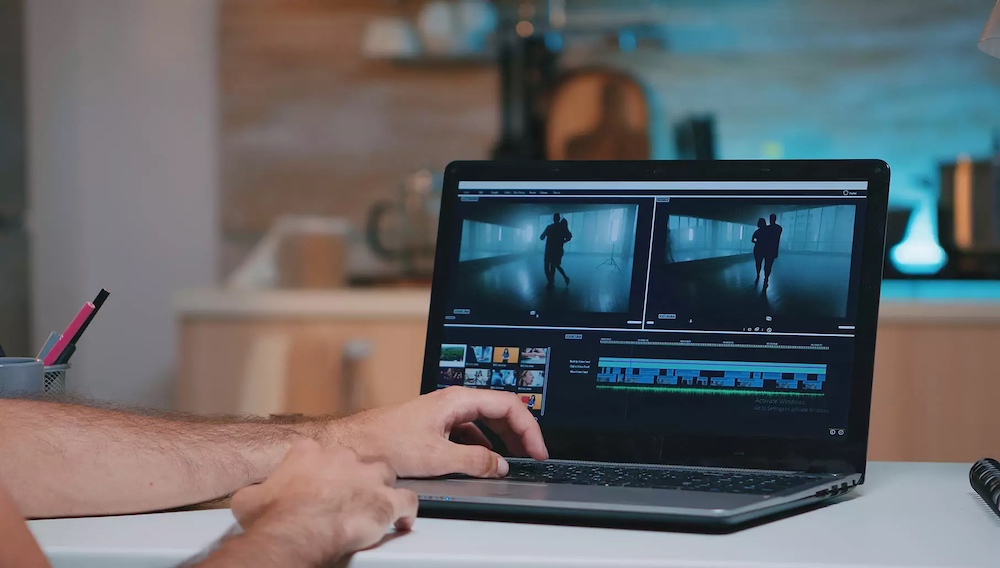
Mieti, missä voit leikata videon tietokoneelle järjestelmän vakiojärjestelmillä, käyttämällä kolmansien osapuolien ohjelmia mediasisällön, erikoistuneiden ohjelmistojen tai verkkopalvelujen katseluun.
Ikkunoiden leikkaus
Jos meillä on vain karsinta, on epäkäytännöllistä ladata laitteen erityisohjelmia, koska voit yksinkertaisesti leikata videon järjestelmän avulla. Windows 10: llä on työkaluja, joiden avulla voit suorittaa tämän tehtävän nopeasti. Nämä ovat sovelluksia "kino ja tv" ja "valokuvat", saatavana oletuksena.
Kuinka leikata videotiedosto tietokoneelle:
- Avaamme videon vakiosovelluksessa. Jos muutat pelaajaa oletuksena, napsauta PKM laitoksessa ja valitse "Avaa" - "Elokuvateatteri ja TV".
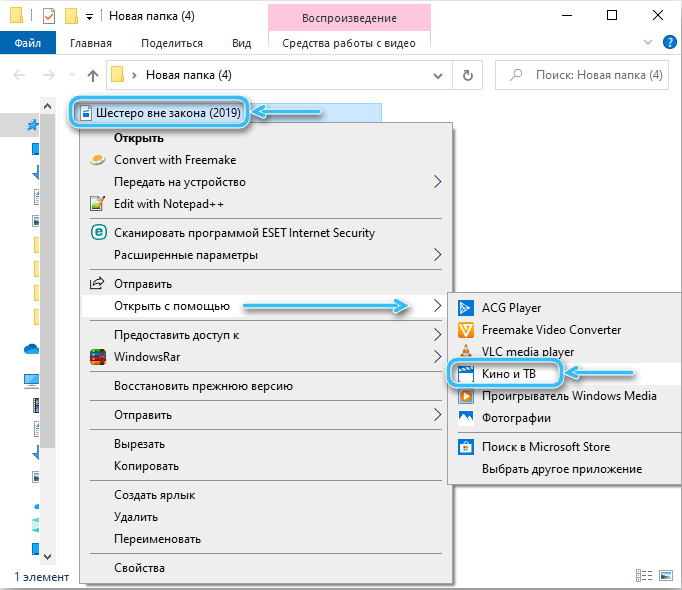
- Paina videon alla olevan alemman paneelin ikkunassa muokkauskuvaketta (lyijykynä) valikosta valitsemme "karsinta" -työkalun.
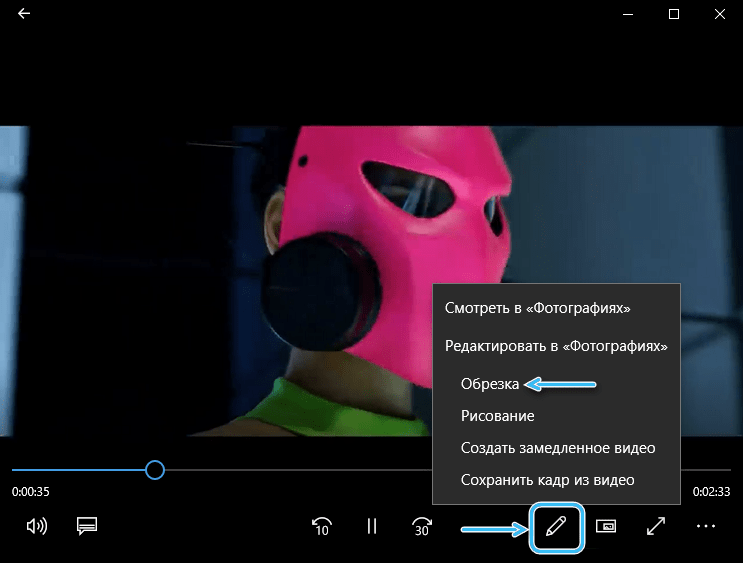
- Pre -asennuksen "valokuvaus" -ikkunassa siirrämme videosekvenssin alun ja lopun merkkejä sen koristeelle.
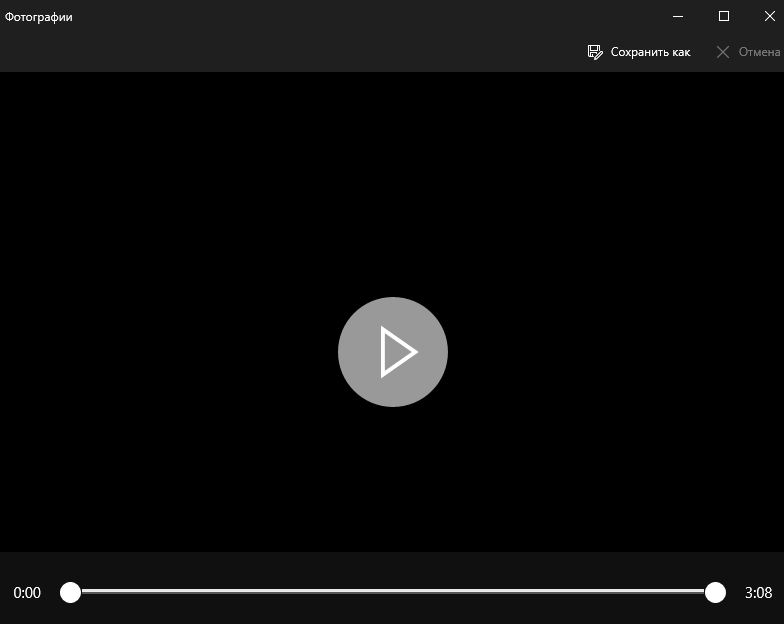
- Napsauta "Tallenna kopio" ("Tallenna kopio") yläpaneelissa ja ilmoita, missä leikatun videon ylläpitäminen. Lähde ei muutu.
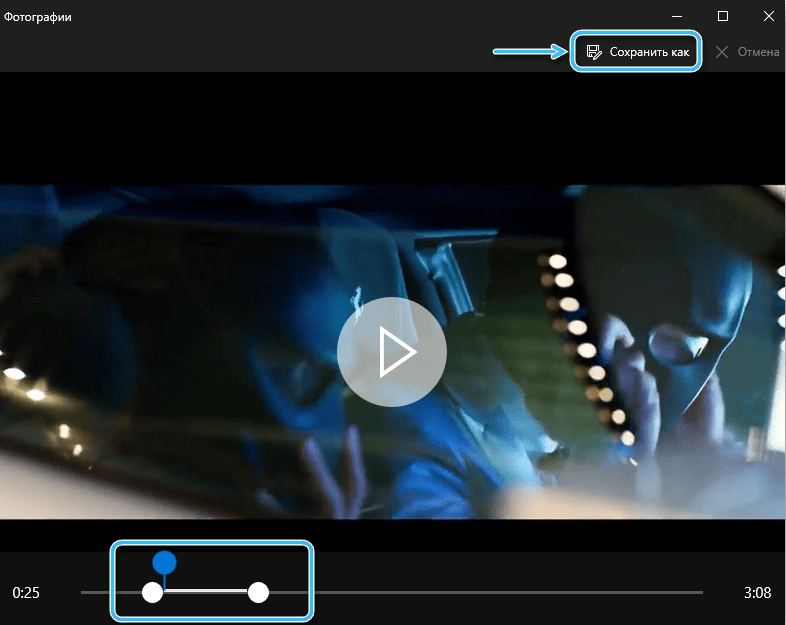
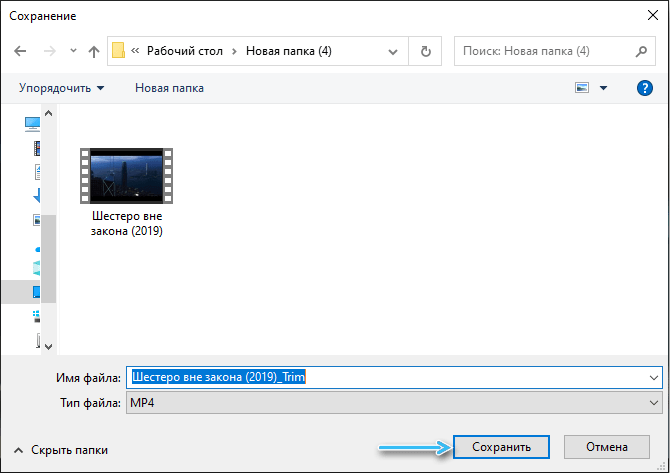
Toinen menetelmä sisältää vain "valokuvauksen" vakiosovelluksen käytön:
- Avaa tiedosto "Photography" -sovelluksessa (voit yksinkertaisesti vetää ulos ikkunasta);
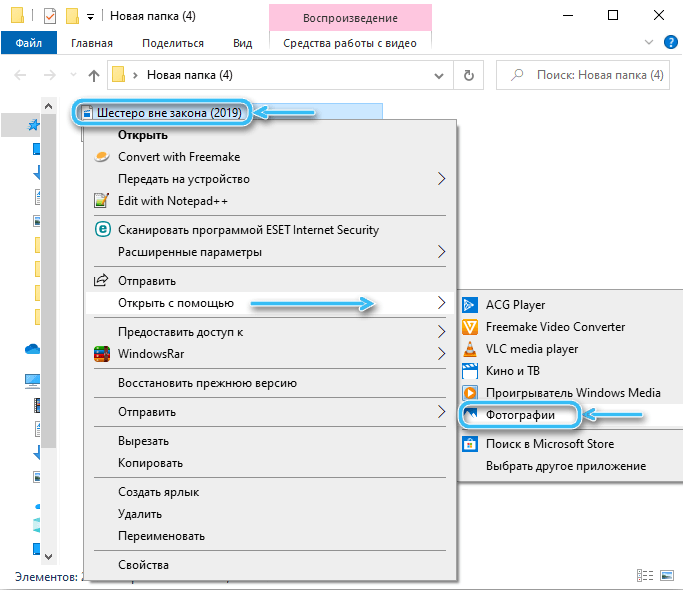
- Napsauta yläpaneelissa "Vaihda ja luo" ja valitse valikosta kohde "Cut";
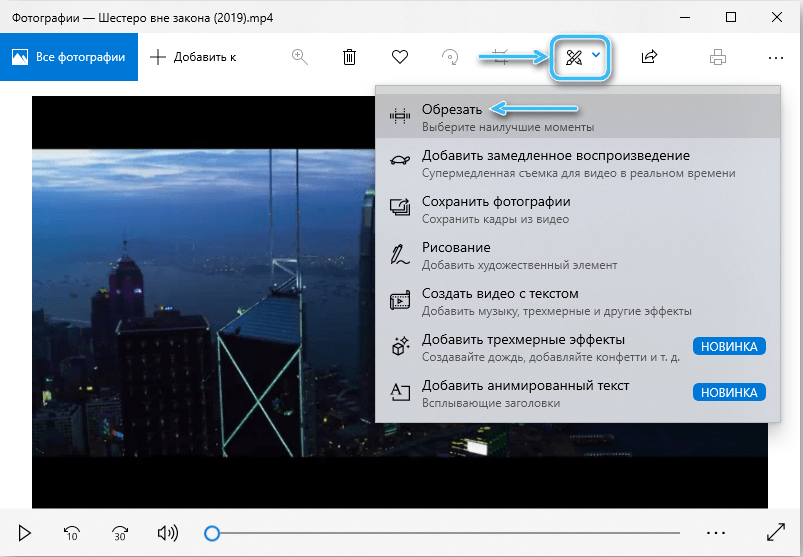
- Valitse fragmentti merkkeillä;
- Paina tallennuspainiketta, valitse paikka ja aseta nimi objektiin.
Karsiminen macOS: ssä QuickTime Player -sovelluksen avulla
Macin vakiovideointisoitin sisältää monia toimintoja, ja käyttäjät eivät edes tiedä joistakin niistä. Tiedostojen jäljentämisen lisäksi Multimediapleor mahdollistaa perusmuokkausvaihtoehtojen käytön, mukaan lukien karsinta.
Kuinka leikata video elokuvasta:
- Avaamme elokuvan videopoitimessa;
- Valitse "Muokkaa" - "TRIM";
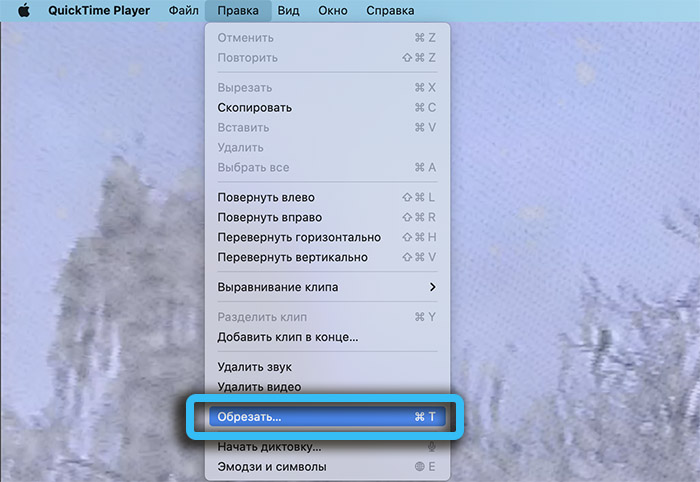
- Keltaisten markkerien avulla merkitsemme fragmentin, jonka ulkopuolella videon osat poistetaan;
- Napsauta "Leikkaa";
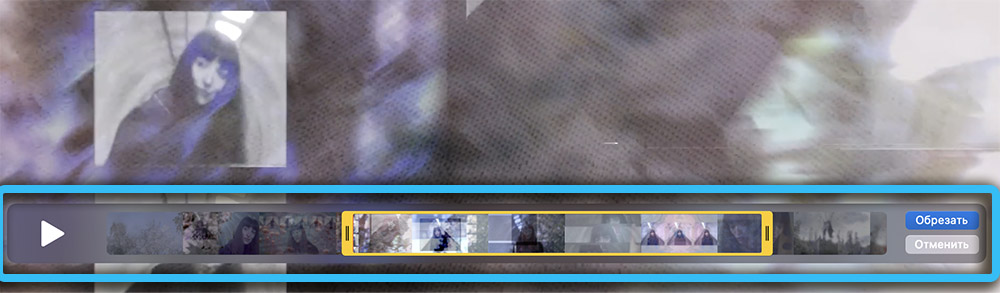
- Pidämme tulos valitsemalla paikka tietokoneelle.
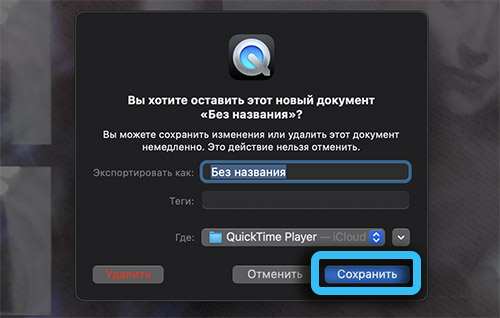
Kuinka leikata videoleike:
- Valitse QuickTimeplayer -sovelluksesta "Näytä" -valikko - "Näytä leikkeet";
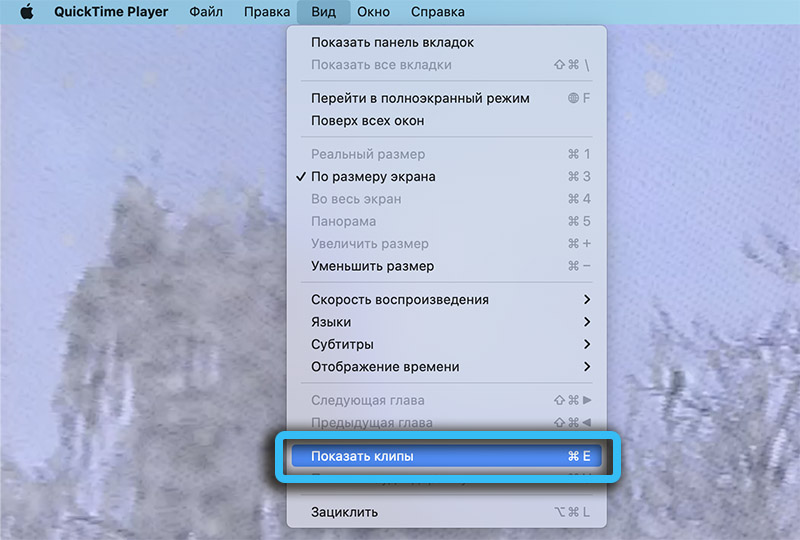
- Valitse kaksoisnapsautuksella haluttu leike;

- Merkitsemme fragmentin, joka säilyttää merkinnät;
- Napsauta "Leikkaa" -painiketta ja tallenna tulos osoittaen polun.
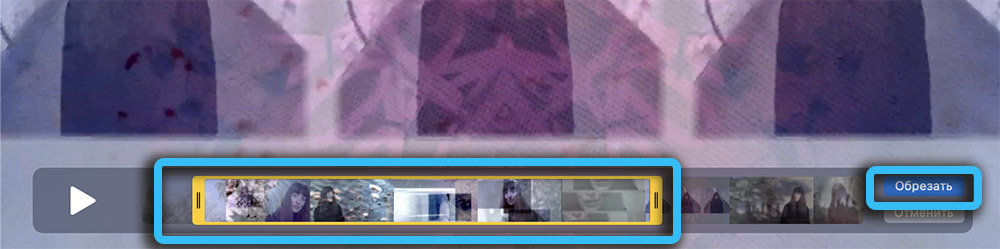
Elokuvan trimmaus VLC Media Playerissa
Voit käyttää tällaista yksinkertaista muokkaustekniikkaa kuin karsinta, voit käyttää myös suosittua VLC Media Player -sovellusta. Menetelmä sisältää tehtävän säilyttää haluttu fragmentti videokansivaihtoehdon avulla.
Kuinka leikata ladattu video tietokoneelle VLC Media Player -sovelluksella:
- Avaamme soittimen "Näytä" -valikossa Aktivoi "Lisää. Ohjauselementit "heidän näytön varmistamiseksi;
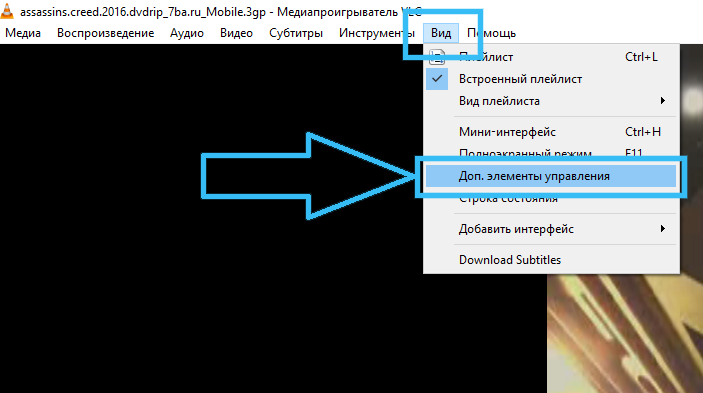
- Avaamme videon soittimessa (voit vetää sen kapellimestarista VLC -ikkunaan), aloittaa toisto;
- Napsauta punainen tallennuspainiketta, kun toistat halutun fragmentin, joka on leikattava elokuvasta. Tietueen lopun osoittamiseksi käytämme jälleen samaa vaihtoehtoa. Tällä tavoin valittu videoosio vangitaan;
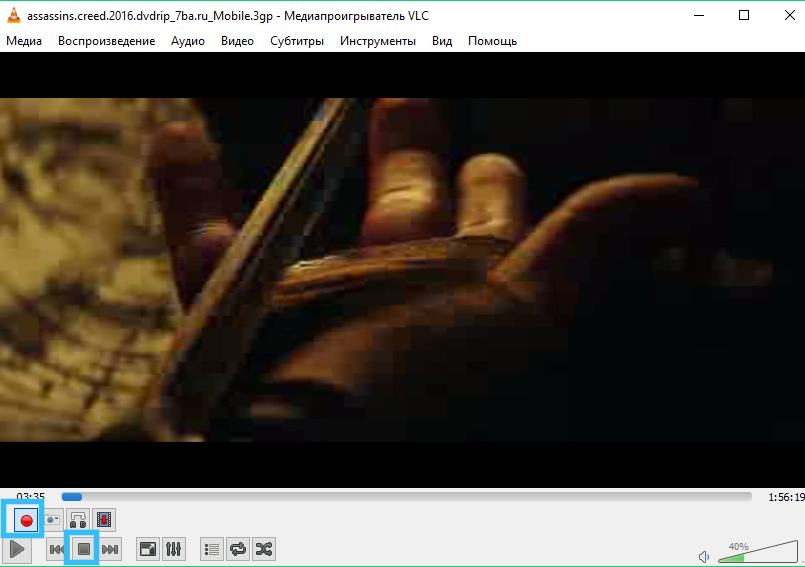
- Siirry "videoihin" saadaksesi pääsyn videotiedostoon.
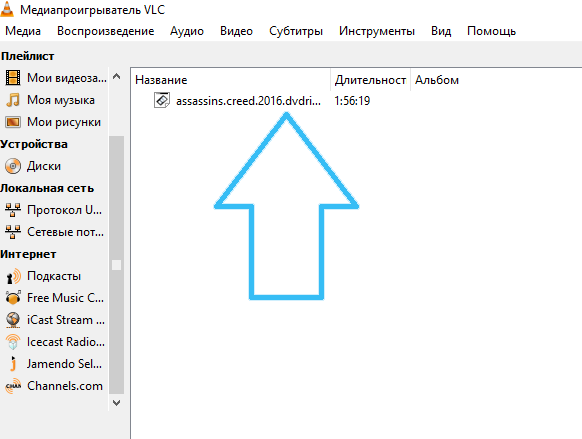
Tämä on ihanteellinen vaihtoehto, jos joudut leikkaamaan pienen kohtauksen elokuvasta, mutta jos joudut tallentamaan suuren segmentin, prosessi voi viedä paljon aikaa, koska tietue on tarkasteltava pysäyttämiseksi oikea hetki.
Karskaa ohjelmien avulla
Harkitse nyt vaihtoehtoa ohjelmiston asentamiseksi laitteeseen, koska tietokoneen leikkaaminen tietokoneella seuraavan tiedoston käsittelyn avulla on helpompaa käyttämällä erityistä ohjelmistoa.
Videon editoiminen
Yksinkertainen, toiminnallinen, ei ylikuormitettu videon liiallisella korvaamisella ja editor -vaihtoehdolla, voit luoda upeita videoita useilla napsautuksilla. Videon tarpeettomien fragmenttien leikkaamisen työkalun lisäksi voit käyttää tehosteita, lisätä siirtymiä, tekstiä, grafiikkaa, taustaa, soveltaa musiikkia rakennetusta kirjastosta tai tietokoneesta.
Ohjelman ominaisuudet ovat riittäviä korkean laatua koskevan materiaalin luomiseen, joten jos karsimisen lisäksi on tarpeen suorittaa asennus, muokkaaminen ja käsittely, niin on syytä työskennellä tämän ohjelman kanssa.
Kuinka leikata MP4 -video tietokoneelle:
- Luomme uuden projektin editoriin;
- Valitse kohta "Asenna automaattisesti" määrittääksesi osapuolten suhteen, jättäen samaan lomakkeeseen napsauttamalla "Käytä";
- Valitse haluttu tiedosto (voidaan vetää kapellimestarista);
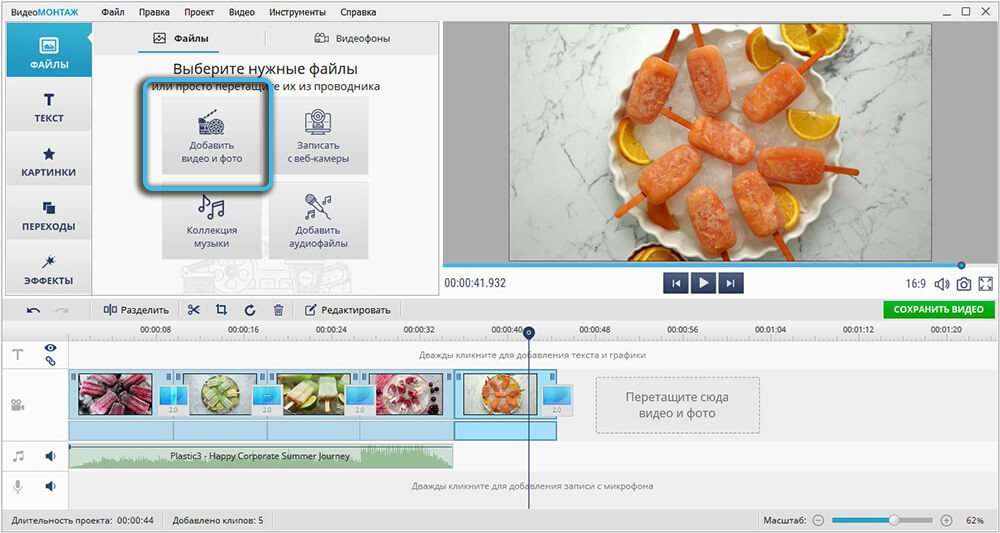
- Siirrymme “Muokkaa” -välilehteen ja siirrämme osoitin- ja päätymerkkejä (voit myös määrittää tarkan ajan), napsautamme ”Käytä”;
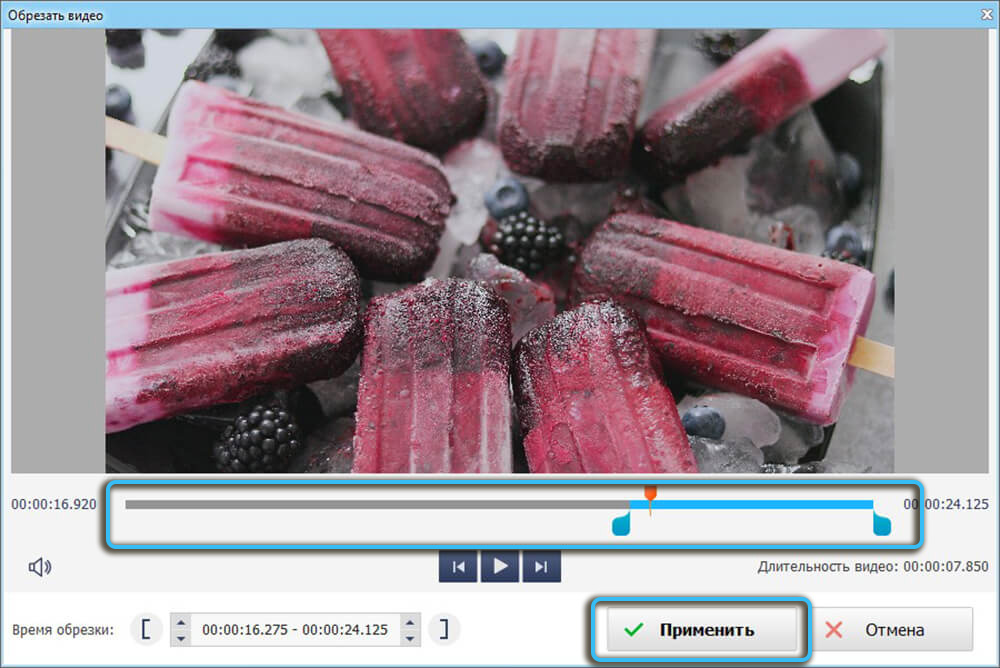
- Kun materiaalin työ on valmis, siirrymme "Luo" -välilehteen ja tallentamme halutun muodon valitsemalla.
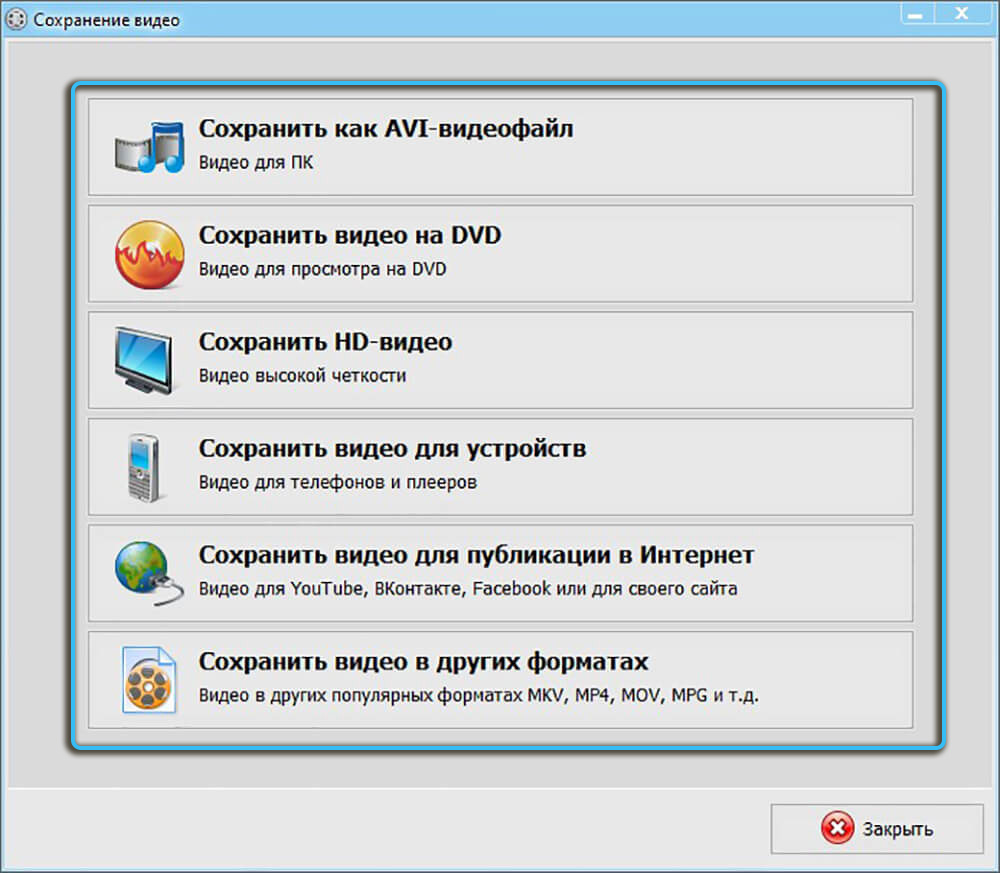
Ohjelman avulla voit myös leikata videon mustat reunat, joille käytetään "kaappaus" -työkalua:
- Lisää video ja siirry "Muokkaa" -välilehteen, josta löydämme halutun työkalun;
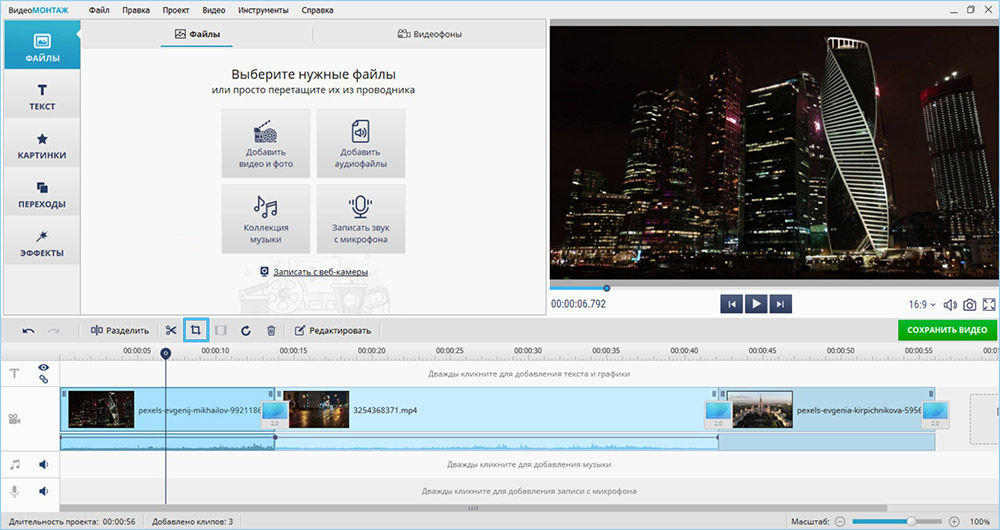
- Napsauta "Kartse video" ja katkoviivan valinnan avulla merkitsemme aluetta leikkaamalla sivunauhat;
- Samalla tavalla leikkaa video korkeudelta, poistamalla vaakasuorat nauhat.
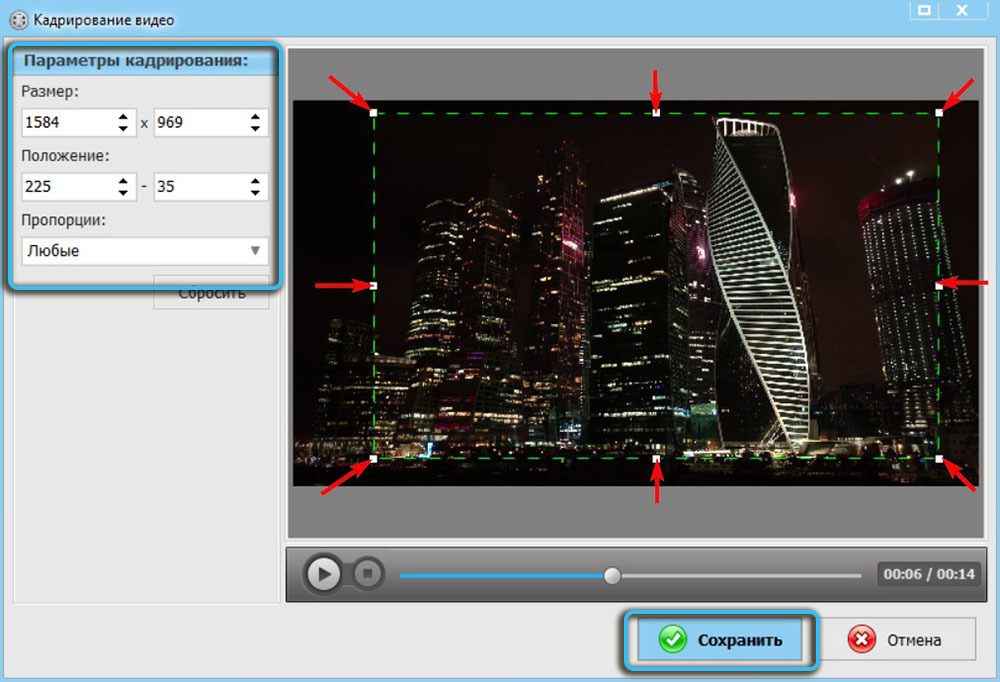
Studio
Sen erinomainen vaihtoehto on ohjelma näytön tallentamiseksi venäläisen integroidun editorin kanssa, jonka kautta voit vähentää rullan pituutta, leikata sen osiin, parantaa laatua, muuttaa koodekkia ja henkilöstön taajuutta samalla kun ylläpitää materiaalia. Sovellus sisältää myös kirjaston, jossa on musiikkia, tekstimalleja, grafiikkaa, joka avaa enemmän mahdollisuuksia sisällön käsittelyyn.
Kuinka leikata videotiedosto:
- Avaa ohjelma -ikkunassa tiedosto;
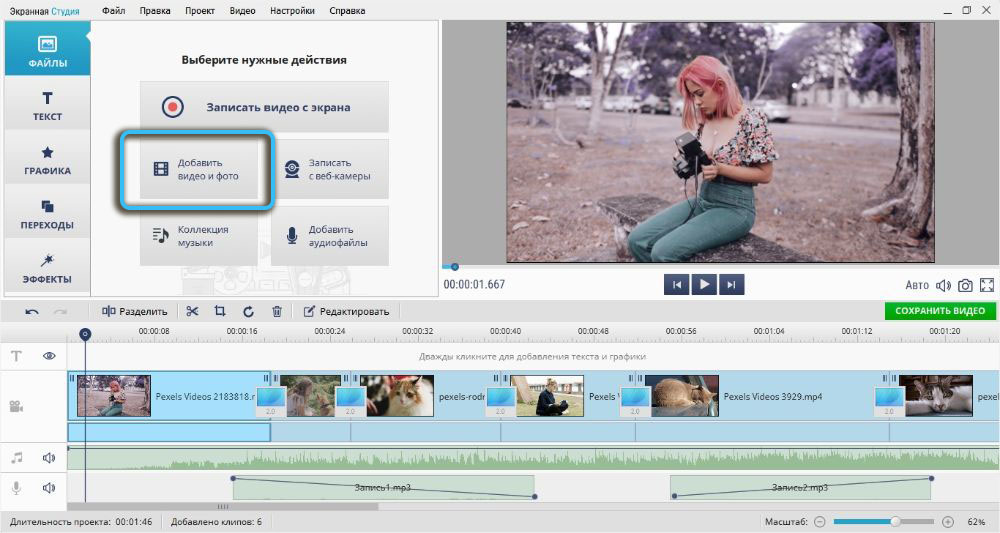
- Korostamme objektin ja siirrymme leikkausvaihtoehtoon (saksien muodossa);
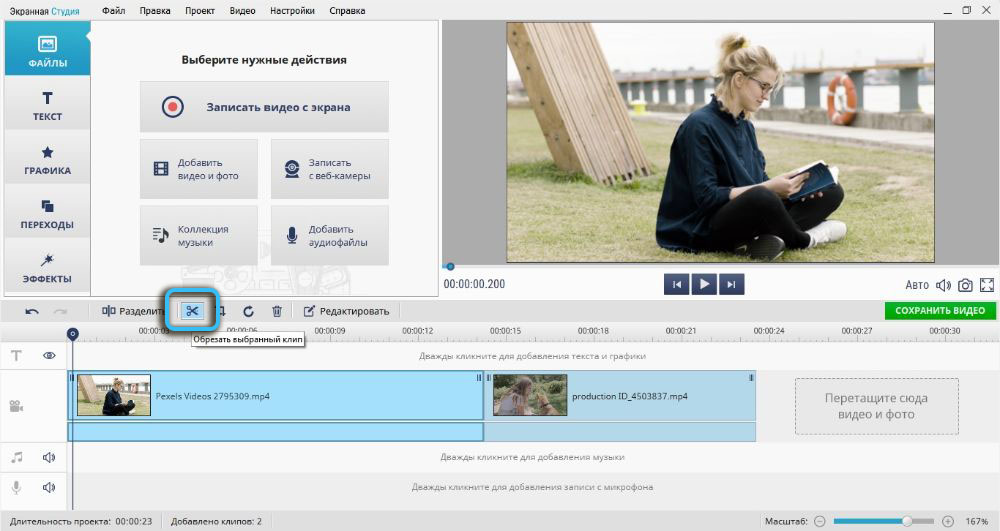
- Siirtämällä sinisiä merkkejä juhlimme tulevan rullan alkua ja loppua (tarkemmin sanottuna voit määrittää vaihtoehdon "leikkausajan) avulla;
- Napsauta "Sovelta" ja alueet, jotka on julkaistu harmaana.
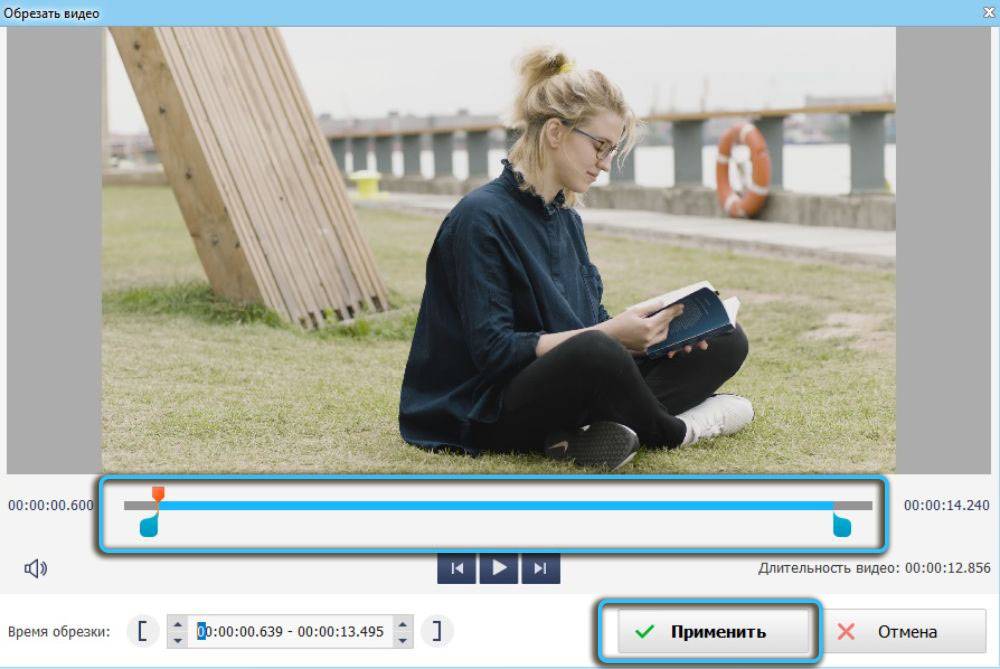
Video -show
Videoeditori antaa sinun luoda nopeasti ja helposti videoita 3D -tehosteilla, käyttää videon muokkaustyökaluja, muuntaa tiedostoja, käyttää musiikkia ja paljon muuta. Ohjelmistolla on kätevä yksinkertainen käyttöliittymä, joten voit työskennellä videotiedostojen kanssa jopa taitojen puuttuessa.
Kuinka leikata videofragmentti ohjelmaan:
- Luomme uuden projektin, "Clips" -osiossa löydämme tarvittavat objektit ja vedämme sen dia -asteikkoon (tai valitse ja paina "Lisää projektiin") - voit lisätä useita videoita yhdistämällä ne siirtymien avulla;
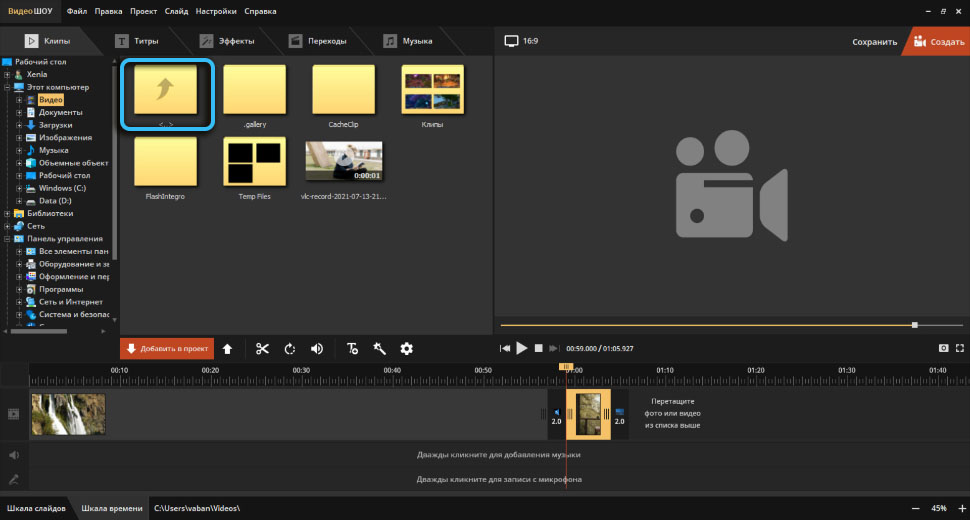
- Leikkaa yhden tapan videosekvenssi:
- Korostamme liukumäen ja painaa saksien muodossa olevaa merkkiä, merkinnät nimeävät fragmentin pituuden (suuremman tarkkuuden saavuttamiseksi voit määrittää segmentin alkamisen ja lopun ajan);
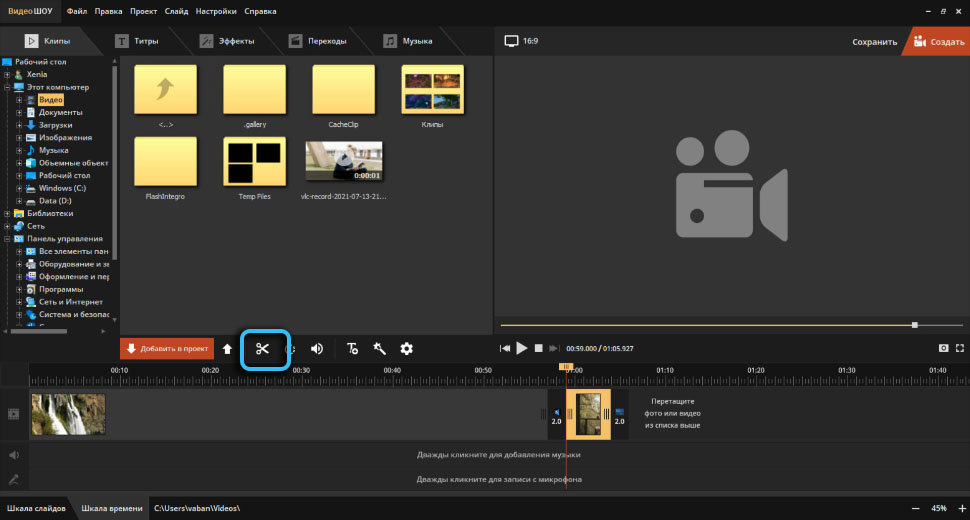
- Ikkunan alaosassa vaihdamme diojen näyttötilan ”aika -asteikkoksi” ja pitämällä sitten hiiren painiketta vedä segmentin oikean reunan vasemmalle, jonka avulla voit katkaista tarpeettoman osan videon loppu;
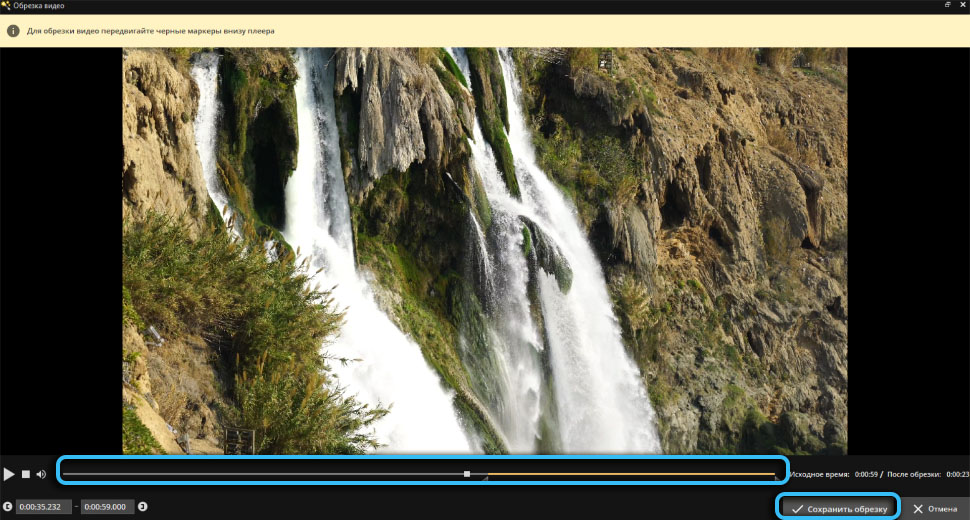
- Kun tiedosto on valmis, tallenna tulos napsauttamalla "Luo" -painiketta ja valitsemalla videotallennuksen halutun version (mahdollisuus käyttää valmiita tallennusprofiilia julkaisemiseen sivustoilla on myös saatavilla).
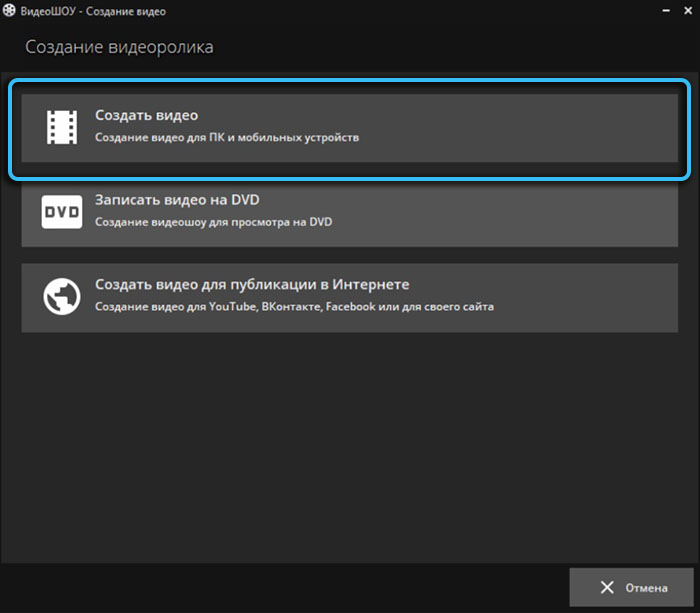
Online -työkalujen karsiminen
Toinen vaihtoehto elokuvan leikkaamiseen tietokoneella ilman ohjelmia on käyttää verkkopalveluita. Se sopii heikkoihin tietokoneisiin ja ylläpitä tarvittaessa paikka levyllä. Verkkotyökalujen käytön miinus on pitkä odotus suurten tiedostojen lataamisesta, jos Internet -nopeus on pieni tai yhteys on epävakaa.
Tällaisten palvelujen toimintaperiaate on sama. Tehtävän suorittamiseksi sinun on siirryttävä sivustolle, ladattava videotiedosto tai lisättävä se Internetistä, leikata video ja tallenna tulos.
Online -videoleikkuri
Online -editorin avulla voit lisätä videon tietokoneelta tai verkosta (URL -osoitteen kautta) ja muokata tiedostoa leikkaamalla siitä fragmentin ja käyttämällä muita käytettävissä olevia työkaluja videomateriaalin kanssa työskentelemiseen. Voit myös muotoilla videon MP4: ssä, MKV: ssä, MOV: ssä tai muuttaa kestoa, jättäen edellisessä muodossa.
Kuinka leikata video:
- Lisää videotiedosto ikkunaan;
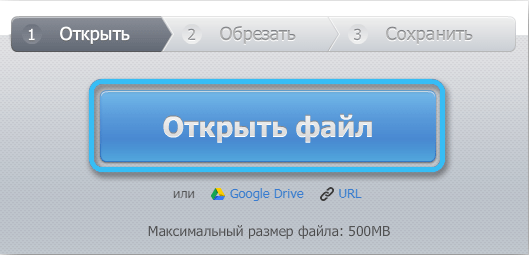
- Säädä sen pituutta käyttämällä osoittimia;
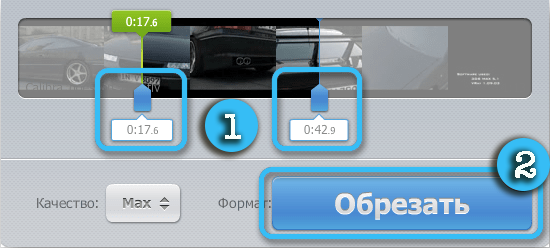
- Napsauta Gear -kuvaketta valitaksesi muodon tulos (tai jätä ilman koodausta) ja tallentaaksesi.
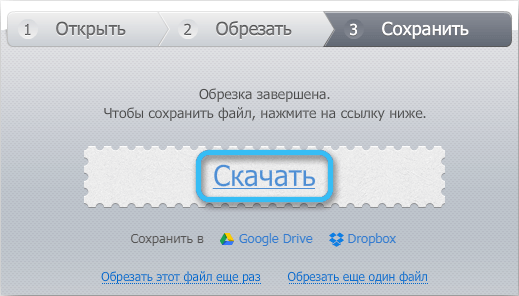
Menetelmä sopii pienten videoiden kanssa (tiedostotuki jopa 4 Gt) selainikkunassa, käyttöliittymä on yksinkertainen eikä ylikuormitettu toiminnoilla.
Clideo
Selaimen videotiedostojen muokkauspalvelu sisältää kyvyn leikata video nopeasti siirtämällä kahta liukusäätimen. Leikkaustyökalu antaa sinun myös muuntaa videon toiseen muotoon ja lisätä asteittaisen kasvun ja vaimennuksen vaikutukset. Voit leikata enintään 500 Mt: n kokoa ilmaiseksi, vesileima on päällekkäin.
Kuinka leikata kappale videosta:
- Valitse leikkaustyökalu sivuston pääsivulta;
- Avaa tiedosto tai vedä se ikkunaan (voit myös lisätä objektin Google Drive Dropboxilista);
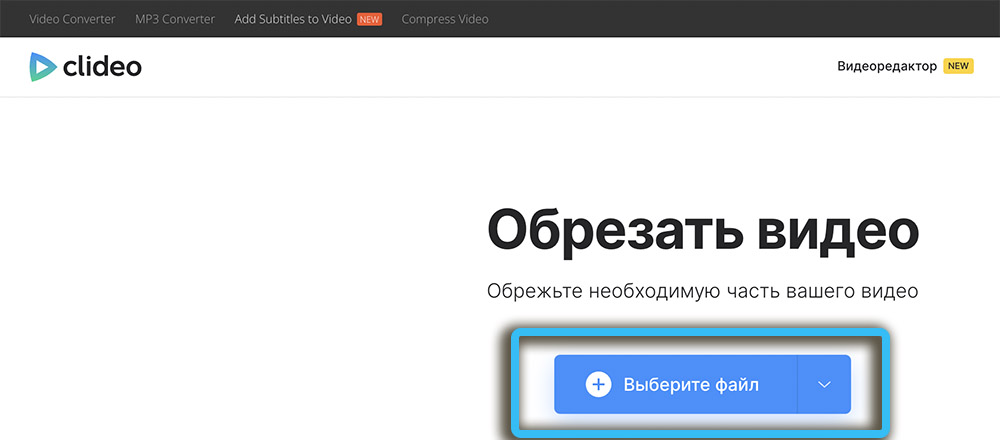
- Siirrämme liukusäätimiä valitsemaan segmentin alun ja lopun;
- Valitse muoto ja tallenna laitteessa tai pilvessä. Voit tarkastella tulosta oikein selaimessa.
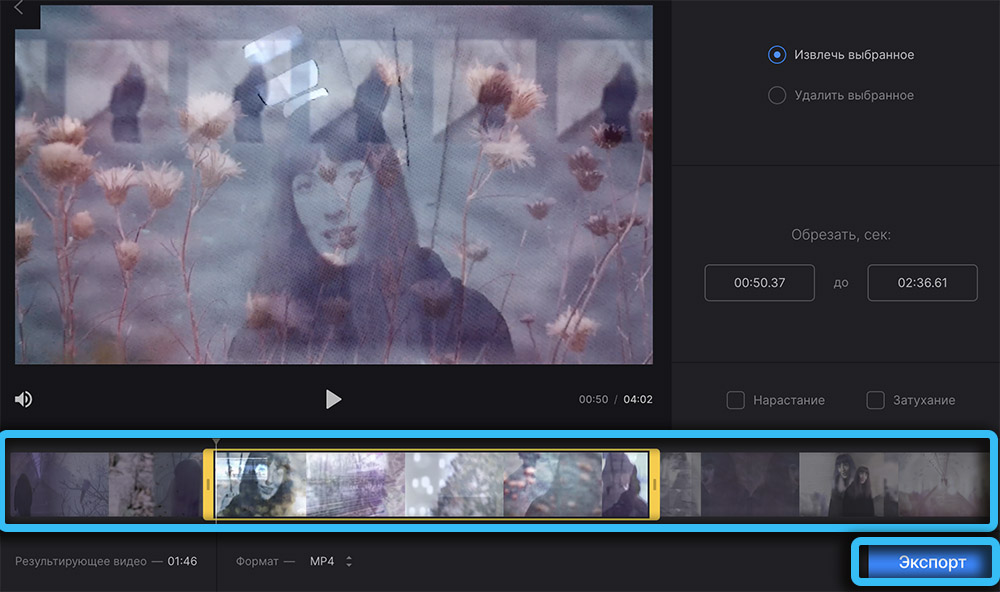
Online VideoEditor
Ilmainen online -editori videosta, jossa on lukuisia muokkaustoimintoja (myös asennusversio on saatavana) ja mahdollisuuden vientiä missä tahansa kätevässä muodossa. Elokuvan leikkaus suoritetaan siirtämällä merkkejä tai asentamalla väliaikainen segmentti manuaalisesti.
Kuinka leikata elokuva:
- Menemme TRIM -työkaluun;
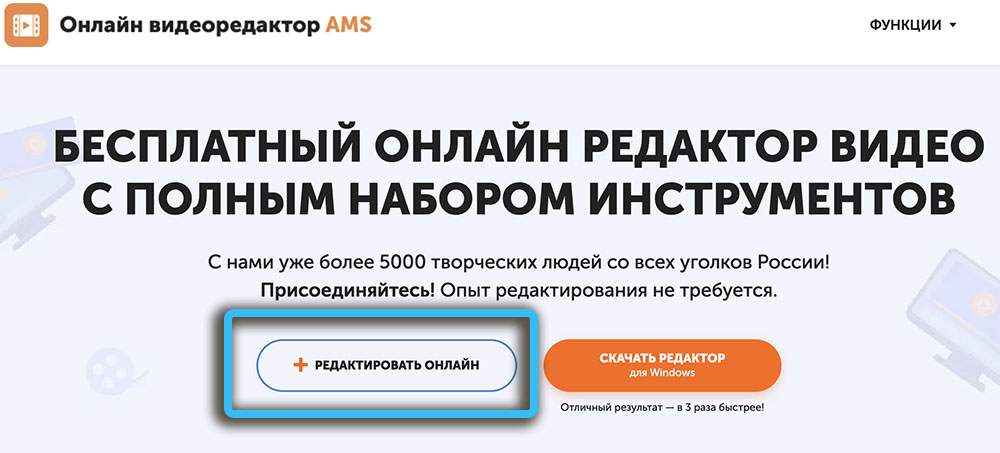
- Valitse videomateriaali ja lisää editoriin hinaamalla ikkunaan tai painikkeen lisäämiseen;
- Korostamme fragmentin ja napsautamme sakset (voit poistaa tarpeettoman osan videon keskeltä sen julkaisemalla ja painamalla koria);
- Kun olet valmis muokkaamiseen, napsauta "Valmis" ja valitse muoto säilyttääksesi tuloksen.
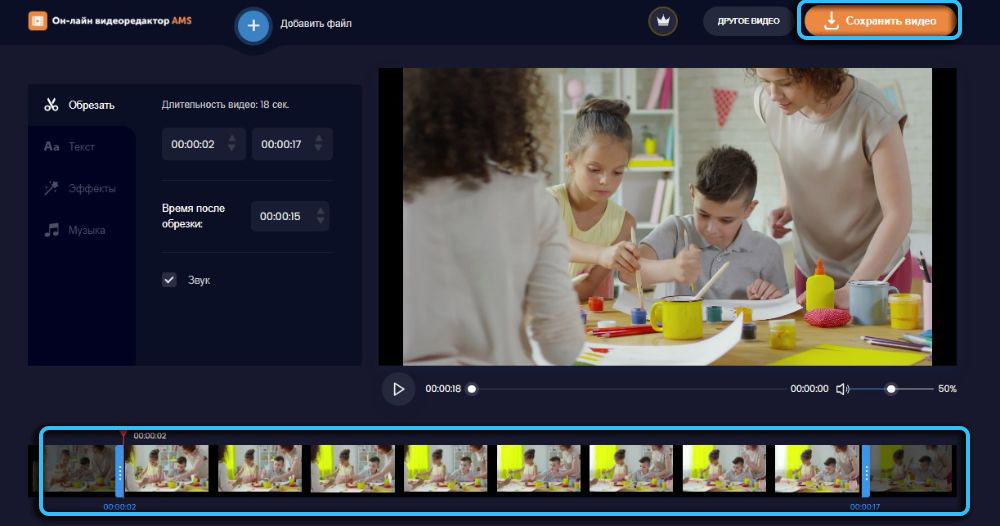
Videon kirjoittaminen YouTubessa
Perusvaihtoehdot, myös karsinta, on saatavana suoraan videoiden hostingissa. Täällä voit leikata videon, lisätä tekstityksiä, ääntä, hämärtää tai näytönsäästäjätehosteen. Jos joudut muokkaamaan videota nopeasti poistumatta sivustolta, tämä menetelmä on ihanteellinen.
Jotta voit käyttää rakennettua -editorin toiminnallisuutta, sinun on kirjauduttava sisään YouTubeen (ei ole tarpeen ladata sisältöä yleiseen pääsyyn, rekisteröi vain tili ja lisää video, rajoittamalla pääsyä siihen). Kuten online -toimittajien tapauksessa, vaaditaan myös vakaa yhteys ja nopea.
Kuinka leikata videoita isännöinnistä:
- Kaada sisältö sivustoon painamalla kuvaketta videokameran muodossa ja valitsemalla vaihtoehto “Lisää video” napsauta riviä “Open Access” ja valitse “Rajoitettu pääsy”, jotta muut käyttäjät eivät näe videota , napsauta ”Valmis”.
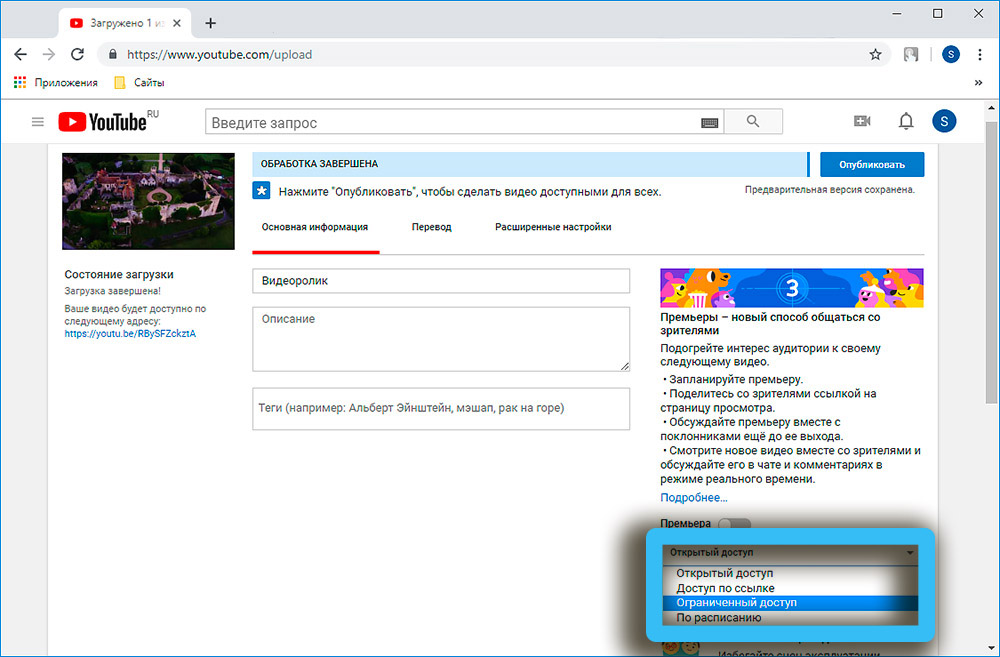
- Napsauta ladatun videotiedoston alla "Vaihda video", "Creative Studio" -osiossa "Editor" - "Cut".
- Käyttämällä asteikolla olevia merkkejä, merkitsemme sivustoa, joka on leikattava (kuvakäsikirjoituksen avulla voit valita fragmentin mahdollisimman tarkasti).
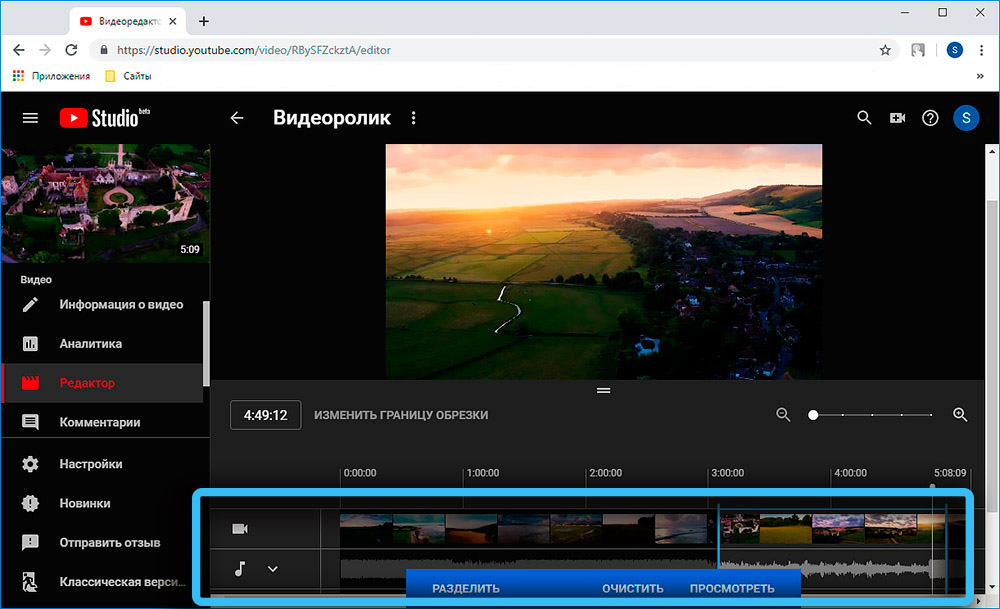
- Tarkista työ painamalla "näkymä" ja säilytä tulos.
Sen on tarkoitus tallentaa video kanavalle, se voidaan lähettää avoimeen pääsyyn tai antaa pääsy linkkiin. Mahdollisen muokkausvaihtoehtojen määrän lisäksi tämän menetelmän vähennyksen tietokoneen säilyttämisen vaikeuksissa tämä koskee myös omalla kädellä täytettyjä videoita. Voit ladata YouTubesta laitteeseen, voit käyttää erityisiä palveluita (getVideo, SaveFrom).
Nyt tiedät kuinka leikata video nopeasti tai leikata haluttu fragmentti elokuvasta turvautumatta ammatillisiin työkaluihin. Valitse sopiva vaihtoehto itsellesi ottaen huomioon tehtävät ja muokkaa videoita.
- « PICPICK -ohjelman laajennettu toiminnallisuus kuvakaappausten kanssa
- Kiintolevyjen määrittäminen Windows 10 -käyttöjärjestelmässä »

